Hvernig á að skoða öll læst númer á Android

Þú lifir annasömu lífi. Það síðasta sem þú þarft eru sölusímtöl eða, jafnvel verra, símtöl frá svindlarum. En þeir geta gerst af og til. Þess vegna er
Af og til þarftu að takast á við app sem virkar ekki. Þú reynir að vera þolinmóður og bíður eftir að sjá hvort það gerist, en ekkert gerist. Ef þú hefur ekkert val en að endurstilla forritin skaltu vita að þú munt tapa upplýsingum sem tengjast forritinu. En þetta er síðasta úrræði þitt þegar þú hefur prófað allt annað og ekkert virkar.
Ef þú ert viss um að þú viljir endurstilla forritið eru ráðin til að gera það hér að neðan. En ef þú ert ekki viss um hvort þú hafir prófað allar mögulegar ráðleggingar skaltu skoða ráðin til að reyna að laga málið.
Hvernig á að endurstilla forrit á Windows 11
Til að endurstilla hvaða forrit sem er á Windows 11 þarftu að fara í Stillingar . Þú getur gert þetta með því að smella á Windows Start hnappinn og velja Stillingar. Eða ef þú vilt frekar nota lyklaborðssamsetningu geturðu notað Win + I takkana . Þegar þú ert kominn í stillingar skaltu smella á Forrit og síðan uppsett forrit .
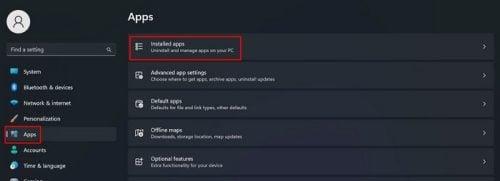
Þú ættir að sjá lista yfir forritin sem þú hefur sett upp. Skoðaðu listann og þegar þú finnur forritið sem þú vilt endurstilla skaltu smella á punktana til hægri og velja Ítarlegir valkostir .
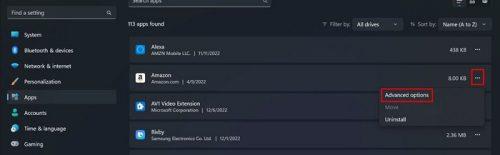
Ef þú ert enn í vafa um hvort þú viljir endurstilla forritið muntu einnig sjá möguleikann á að gera við appið. Ef það virkar ekki geturðu alltaf reynt að endurstilla það.
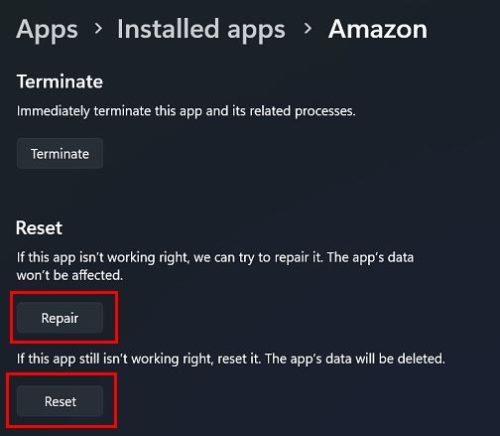
Það er allt sem þarf til. Ef það eru fleiri en eitt forrit, mundu að þú þarft að fara í uppsett forrit. Þar muntu sjá uppsett forrit. Smelltu á punktana > Ítarlegur valkostur. Þú getur gert þetta með eins mörgum forritum og þú vilt. Þarftu að sjá hvaða skref á að fylgja í Windows 10?
Hvernig á að endurstilla forrit á Windows 10
Hvort sem þú ert með Windows 10 eða 11, þá mun vandamálið við að forrit hegða sér illa alltaf vera til staðar. Góðu fréttirnar eru þær að það er líka auðvelt að endurstilla forrit í Windows 10 á Windows 10 tölvunni þinni. Þú þarft að opna Stillingar . Þú getur gert þetta með því að smella á Windows Start valmyndina og síðan á tannhjólið . Þú getur líka notað lyklaborðssamsetninguna Win + I takkana.
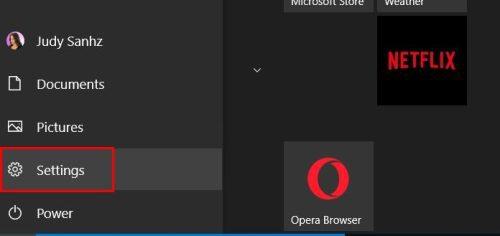
Þegar þú ert kominn í stillingar skaltu smella á App og eiginleikar til vinstri. Smelltu á appið og fleiri valkostir munu birtast . Smelltu á Ítarlegir valkostir .

Þegar þú ert kominn í Ítarlegri valkosti skaltu skruna aðeins niður og þú munt rekja á mismunandi valkosti. Meðal þessara valkosta verður endurstilla og gera við hnappinn. Endurtaktu ferlið fyrir önnur forrit sem eru líka að valda þér vandamálum.
Hvað veldur því að Windows app mistókst?
Það eru ýmsar ástæður fyrir því að Windows tölva getur bilað. Til dæmis gætir þú verið að takast á við skemmdar kerfisskrár. Windows mun sýna þér skilaboð um að stöðva ferlið og þvinga til að loka forritinu þegar þetta gerist.
Ráð til að laga Windows forrit sem virka ekki - Windows 10
Eitt tól sem þú getur notað án þess að þurfa að setja upp fleiri forrit er stjórnskipanin . Þú getur notað það til að keyra kerfisskönnun til að hjálpa þér að laga þessar skemmdu skrár. Gakktu úr skugga um að keyra skipanalínuna sem stjórnandi og þegar það er opið skaltu slá inn sfc /scannow og ýta á enter.
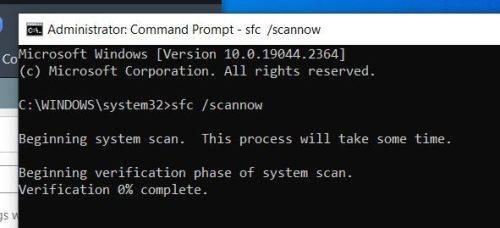
Ferlið getur tekið smá stund, allt eftir því hversu margar skrár það þarf að skanna. Nú væri kjörinn tími til að fá sér þriðja kaffibollann.
Uppfærðu Windows
Að halda Windows uppfærðum þínum er líka frábær leið til að halda öllum öppum í gangi fullkomlega. Windows tölvan þín ætti að láta þig vita ef þú ert með uppfærslu í bið, en það er aldrei slæm hugmynd að athuga handvirkt. Þú getur gert þetta með því að fara á:
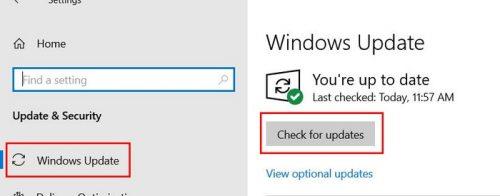
Notaðu Windows Memory Diagnostic Tool
Annað samþætt tól sem gæti hjálpað þér að laga forritavandamálin sem þú ert að upplifa er Windows Memory Diagnostic tólið. Þú þarft að opna Run gluggann til að fá aðgang að tólinu. Þú getur opnað það með því að ýta á Win + R takkana. Þegar það er opið skaltu slá inn mdsched.exe og ýta á enter.
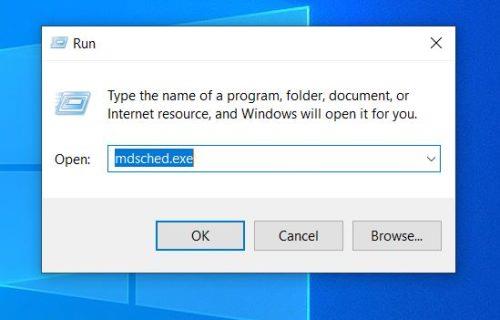
Ef þú ert að vinna í einhverju mikilvægu og getur ekki endurræst tölvuna þína núna geturðu alltaf valið að keyra skönnunina næst þegar þú ræsir tölvuna þína.
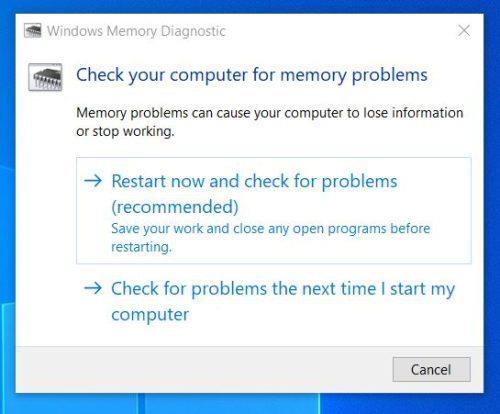
Ef þú velur að keyra skönnunina næst þegar þú endurræsir tölvuna þína muntu sjá skilaboð sem láta þig vita að það hafi verið tímasett. Smelltu á OK til að loka glugganum. Ef þú vilt skanna núna verður skjárinn þinn blár og skönnunin mun taka um klukkustund. Þegar því er lokið mun Windows sýna þér villukóðana sem það fann.
Prófaðu forritasamhæfi úrræðaleit
Þegar kemur að bilanaleit hefurðu úr nokkrum að velja. Þessi er kallaður Program Compatibility Troubleshooter. Þú getur nálgast þetta með því að fara í stillingar með því að smella á Windows Start valmyndina og síðan tannhjólið eða nota lyklaborðssamsetninguna Win + I takkana. Þegar þú ert kominn í Stillingar, smelltu á Uppfæra og öryggi, fylgt eftir með Úrræðaleit valmöguleikann vinstra megin á skjánum þínum. Smelltu á Viðbótarbilaleit.
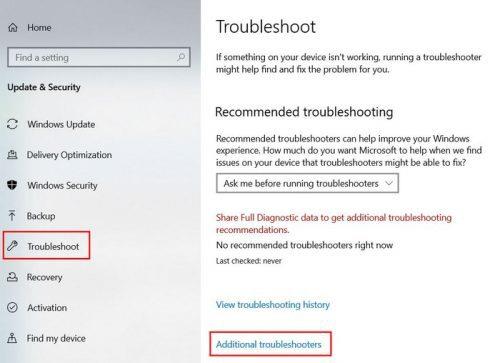
Á næstu síðu þarftu að velja valkostinn Program Compatibility Troubleshooter. Smelltu á Keyra úrræðaleitarhnappinn sem mun birtast þegar þú hefur valið valkostinn.
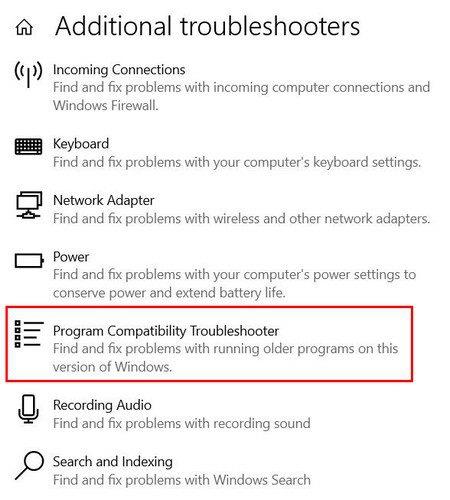
Veldu forritið sem veldur vandamálum þínum. Þú gætir ekki séð listann strax þar sem þú gætir séð reit sem sýnir að úrræðaleitin er í gangi, en þegar það er búið eftir nokkrar sekúndur ættirðu að sjá það. Smelltu á forrit og smelltu á Næsta hnappinn neðst.
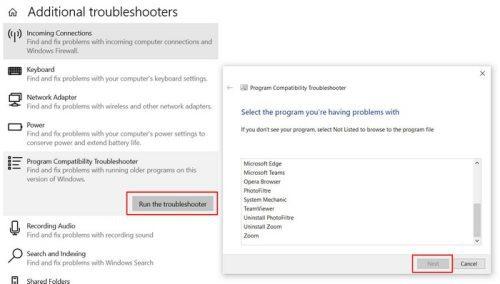
Gakktu úr skugga um að velja Prófaðu ráðlagðar stillingar; eftir það þarftu aðeins að fylgja leiðbeiningunum á skjánum. Ef þú sérð forritið ekki á listanum, en það er eitt sem þú hleður niður frá Microsoft Store, vertu viss um að velja Windows Store Apps af listanum.
Prófaðu að eyða tímabundnum skrám
Þú getur líka reynt að létta á tímabundnum skrám til að hjálpa hlutunum að ganga snurðulaust fyrir sig á tölvunni þinni. Til að gera þetta þarftu að keyra skipanalínuna sem stjórnandi. Þú getur opnað það með því að slá inn nafnið á leitarstikunni. Þegar það birtist muntu sjá möguleika á að opna það venjulega, en fyrir neðan sérðu möguleika á að keyra það sem stjórnandi.
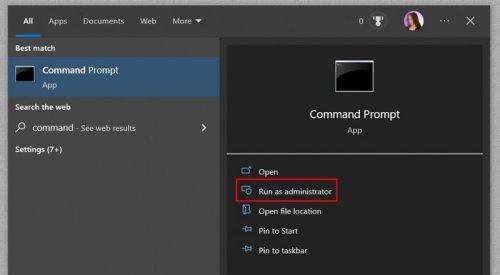
Þegar það opnast skaltu slá inn del /q/f/s %TEMP%\* og ýta á Enter takkann. Ef þessi síðasti valkostur virkaði ekki gætirðu líka prófað að leita að vírusum sem þú þekkir kannski ekki. Hvenær keyrðir þú síðast fulla kerfisskönnun á tölvunni þinni? Það getur tekið smá tíma, en það er nauðsynlegt.
Niðurstaða
Þú getur alltaf endurstillt appið þegar þú hefur reynt allt til að laga app og ekkert virðist virka. En góðu fréttirnar eru þær að það eru ýmsar aðferðir sem þú getur reynt til að laga málið. En þegar þú heldur tölvunni þinni uppfærðri og veitir henni gott viðhald, heldurðu vandamálunum í lágmarki. Eins og þú sérð eru ráðin sem þú getur reynt að laga auðveld fyrir alla Windows notendur. Hvaða ráð ætlar þú að prófa fyrst? Deildu hugsunum þínum í athugasemdunum hér að neðan og ekki gleyma að deila greininni með öðrum á samfélagsmiðlum.
Þú lifir annasömu lífi. Það síðasta sem þú þarft eru sölusímtöl eða, jafnvel verra, símtöl frá svindlarum. En þeir geta gerst af og til. Þess vegna er
Hisense er eitt af efstu sjónvarpsmerkjunum með mikið úrval af gerðum sem henta mismunandi þörfum og smekk. Flest nútíma Hisense sjónvörp eru með snjöllum eiginleikum, eins og
.MOV skrár, tegund myndbandssniðs þróað af Apple, eru í miklum metum fyrir hágæða myndbands og hljóðs. Það er svo gott þessi fagmaður
Þótt Windows 11 eigi að vera notendavænna stýrikerfi en forverar þess, þá fylgja því nokkrar óvæntar breytingar. Ekki síst,
Kannski ertu að leysa nettengingarvandamál fyrir tiltekið forrit og þarft að athuga hvort tengiaðgangur þess sé opinn. Hvað ef þú þarft
Viltu fjarlægja Microsoft Edge af Windows 11 tölvunni þinni? Og vilt koma í veg fyrir að það setji sig sjálfkrafa upp aftur? Fylgdu þessari handbók.
Microsoft hefur alltaf gert Windows aðgengilegt í nokkrum útgáfum, hvort sem það er Nemandi og Kennari, Home eða Windows 7 og Vistas Ultimate. Windows 10 er nr
Stundum birtast skilaboð um tengingarvandamál eða ógildan MMI kóða og geta verið pirrandi fyrir Android notendur. Þegar ógild MMI kóða skilaboð
Virkar tölvan þín hægar en venjulega? Þetta gæti verið merki um að það sé að ofhitna. Það er algengt mál sem mun gera þig minna afkastamikill þegar þú reynir að reikna út
Þegar tölvan þín er farin að verða sein er það merki um að þú þurfir að losa um pláss. Venjulega er það frábær staður til að byrja að eyða tímabundnum skrám.








